Funcția Cameos de pe Snapchat, amuzantă și originală, este similară cu meme-urile video. Totuși, uneori, acestea nu funcționează. Dacă te confrunți cu această problemă, nu te îngrijora. Te vom ajuta să o rezolvi.
În acest articol, îți vom explica cum să actualizezi sau să reinstalezi aplicația și vom încerca să te ajutăm cu toate problemele legate de Cameos pe care le poți întâmpina.
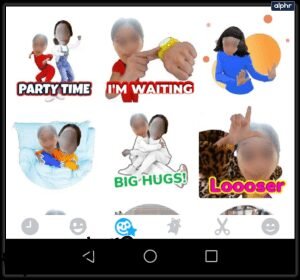
Soluții pentru Problemele Aplicației
Înainte de a considera că problema este a dispozitivului tău, asigură-te că nu este o eroare a aplicației. Primul pas dacă funcția Cameos nu apare este să verifici dacă ai ultima versiune a Snapchat. Poți descărca actualizările direct de aici: App Store (pentru iPhone și iPad) și Google Play Store (pentru telefoane și tablete Android).
Folosește aceste linkuri pentru a actualiza aplicația pe dispozitivul tău.
De asemenea, poți încerca să ștergi memoria cache a Snapchat (datele stocate pe telefon sau tabletă). Iată cum poți face asta:
- Deschide aplicația Snapchat pe dispozitivul tău.
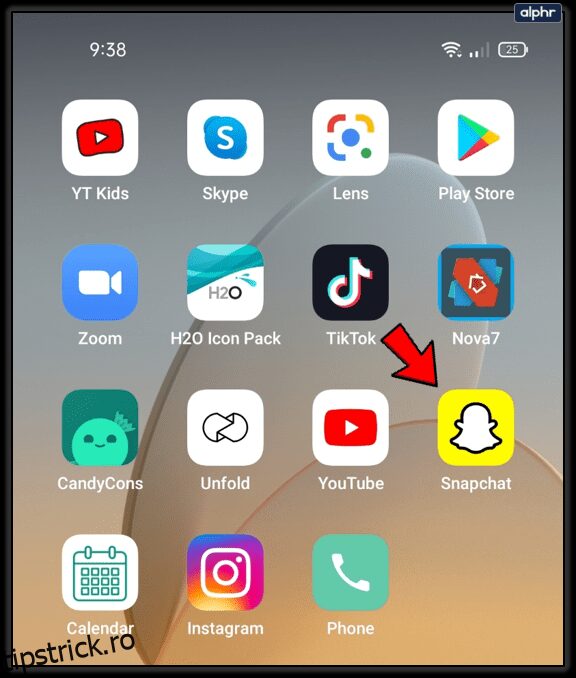
- Apasă pe iconița Profilului tău, apoi selectează Setări din pagina Profilul meu.

- Caută și alege opțiunea Golire cache.
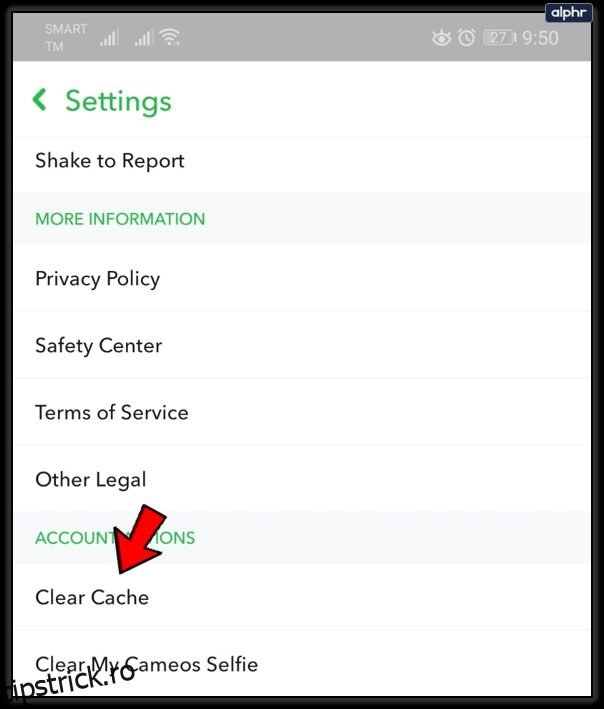
- Alege Continuați pe dispozitivele Android sau Ștergeți tot pe iPhone și iPad.
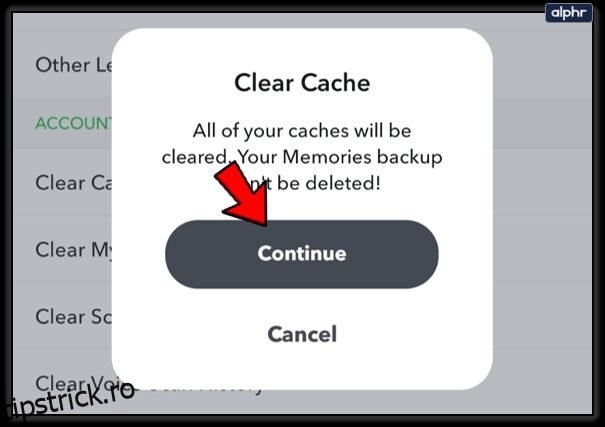
Pași Suplimentari pentru Android
Dacă actualizarea nu a rezolvat problema, poți încerca să dezinstalezi Snapchat de pe dispozitivul tău Android:
- Caută Snapchat în meniul aplicațiilor și ține apăsat pe iconiță.
- Selectează Dezinstalare și confirmă acțiunea.
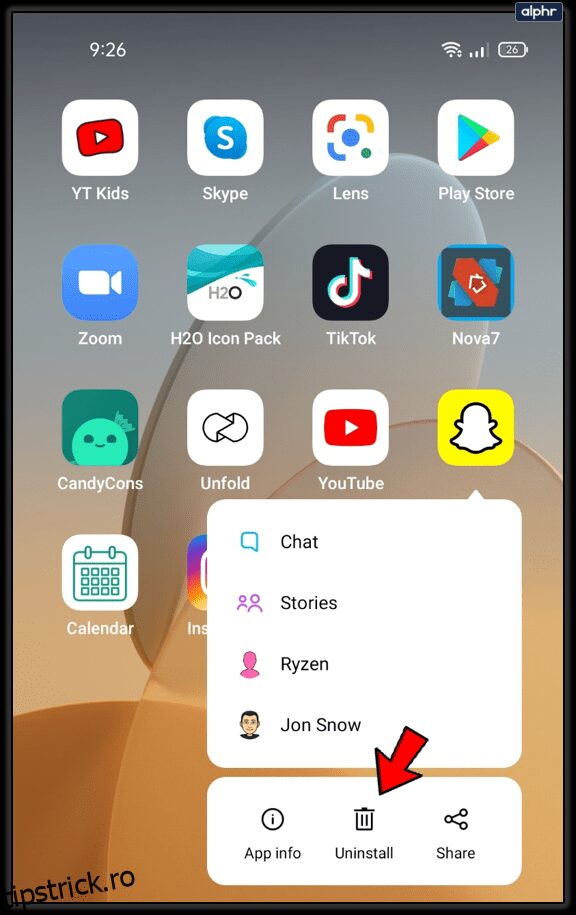
- Accesează link-ul către Play Store menționat mai sus pentru a reinstala ultima versiune a aplicației Snapchat.
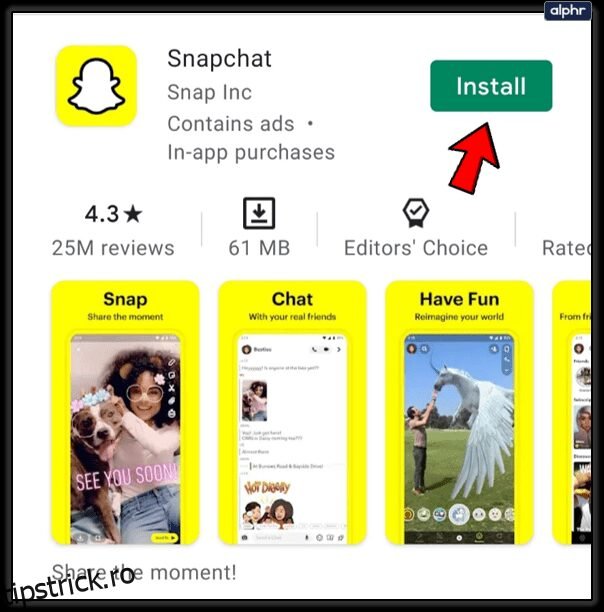
Uneori, funcția Cameos apare, alteori nu? În această situație, încearcă să repornești Snapchat. Dacă aplicația nu se închide normal, forțează oprirea:
- Apasă lung pe iconița Snapchat.
- Selectează Informații despre aplicație.
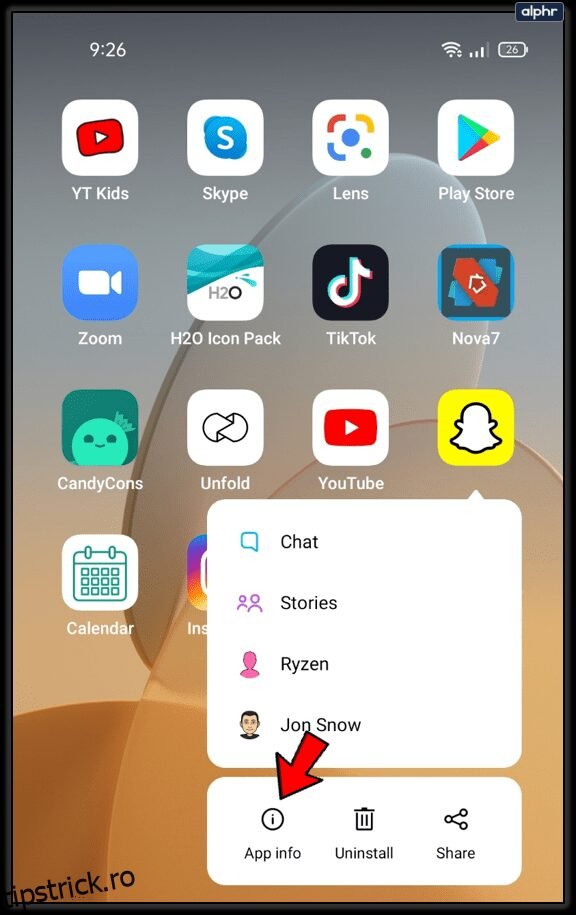
- Alege Forțare oprire și confirmă.
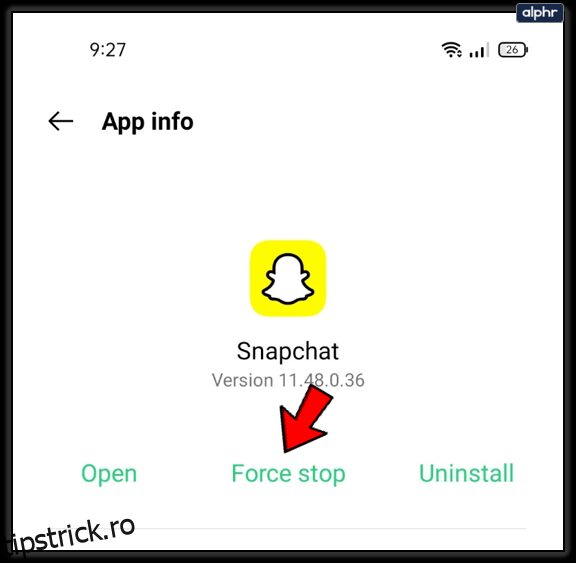
Pași Suplimentari pentru iOS
Poți forța oprirea aplicației Snapchat și pe iOS. Iată cum se face pe cele mai recente dispozitive iOS:
- În timp ce Snapchat rulează, revino la ecranul de start.
- Glisează în sus (de jos) până la mijlocul ecranului.
- Localizează Snapchat în previzualizarea aplicațiilor care rulează. Glisează în sus pe aplicație pentru a o forța să se închidă.
Dacă ai un dispozitiv iOS mai vechi, urmează acești pași:
- Cu Snapchat rulând în fundal, deschide meniul ecranului de start.
- Apasă de două ori butonul Acasă pentru a vedea aplicațiile care rulează.
- Găsește Snapchat și glisează în sus pentru a o închide.
Poți încerca să reinstalezi Snapchat și pe iOS. Urmează acești pași:
- Deschide aplicația Setări.
- Selectează fila General.
- Alege Stocare iPhone (sau iPad).
- Localizează Snapchat și apasă Șterge aplicația.
- Confirmă că vrei să ștergi aplicația.
Apoi, descarcă din nou ultima versiune a Snapchat folosind linkul corespunzător menționat mai sus.
Soluții pentru Dispozitiv
Dacă ai încercat toate soluțiile anterioare și tot nu funcționează, problema ar putea fi la dispozitiv. Cel mai simplu mod de a rezolva o problemă cu o aplicație este să repornești dispozitivul. Poți utiliza opțiunea de repornire sau oprire și apoi pornire.
Metoda de oprire urmată de pornire este echivalentă cu o resetare soft – dacă aștepți un minut înainte de a reporni dispozitivul. O resetare hardware este echivalentă cu o resetare la setările din fabrică. Folosește această metodă doar ca ultimă soluție, deoarece vei pierde toate datele. Fă o copie de siguranță sau transferă fișierele importante pe un calculator sau pe un serviciu cloud (cum ar fi Google Drive) înainte de a reseta dispozitivul.
Iată cum poți reseta complet un dispozitiv iOS:
- Deschide aplicația Setări.
- Selectează fila General.
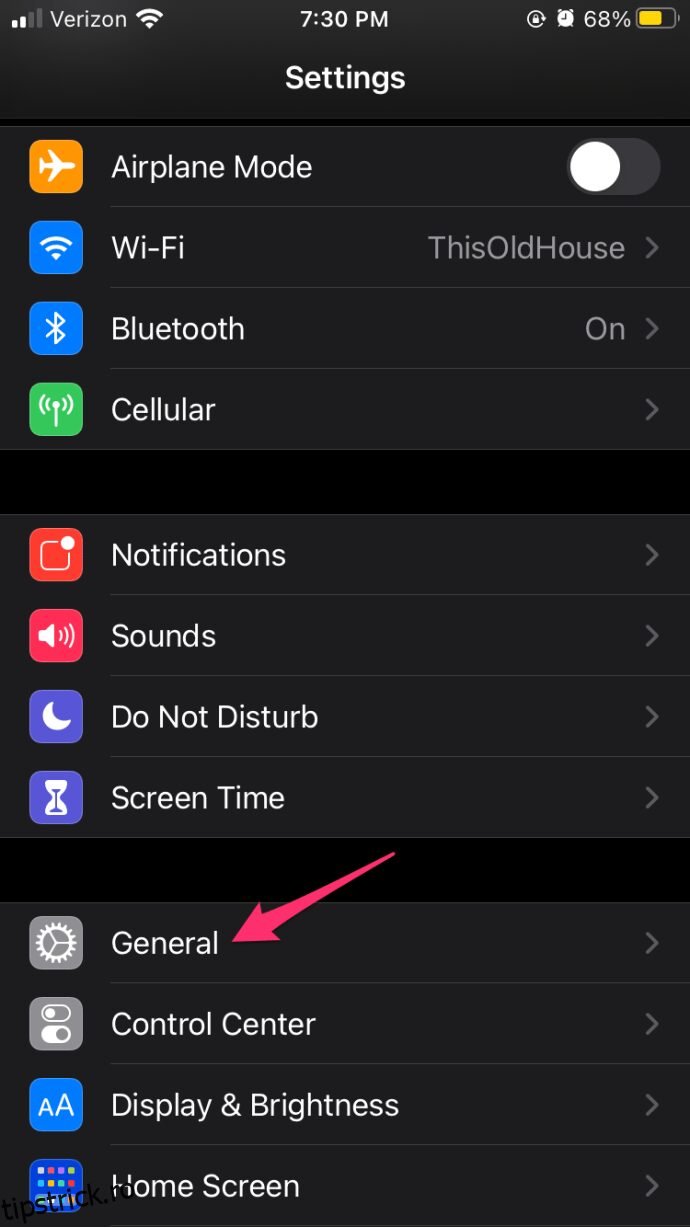
- Alege Resetare.

- Apasă pe Resetare toate setările.
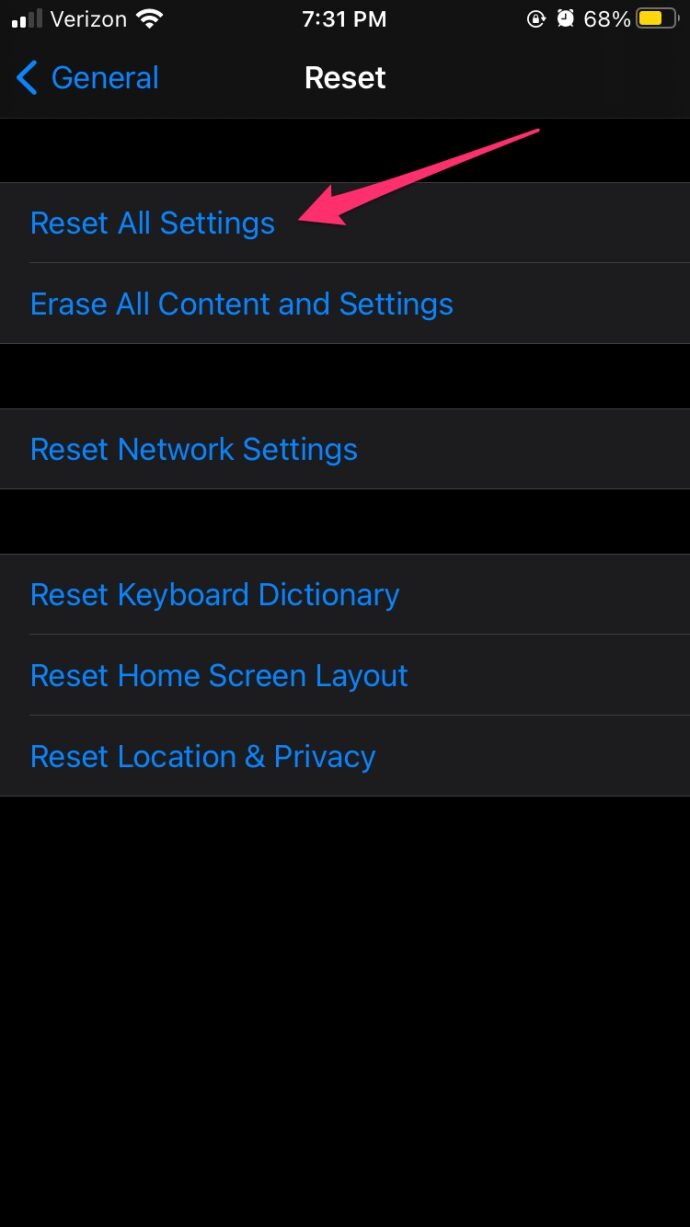
- Introdu parola, dacă este necesar.
- Confirmă resetarea la setările din fabrică.
Pe dispozitivele Android, resetarea din fabrică se face diferit:
- Deschide aplicația Setări.
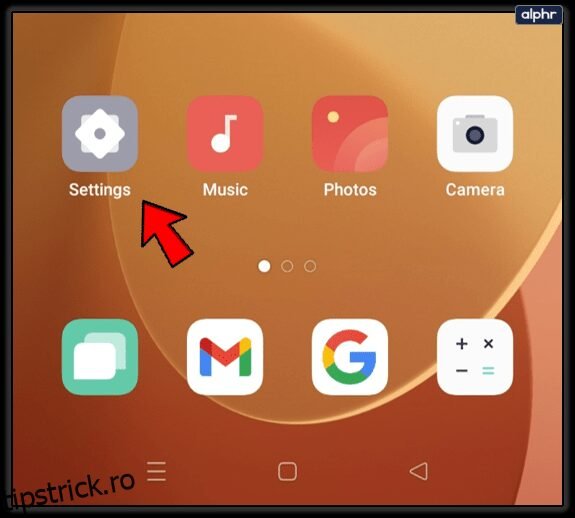
- Deschide meniul Setări suplimentare sau Sistem.
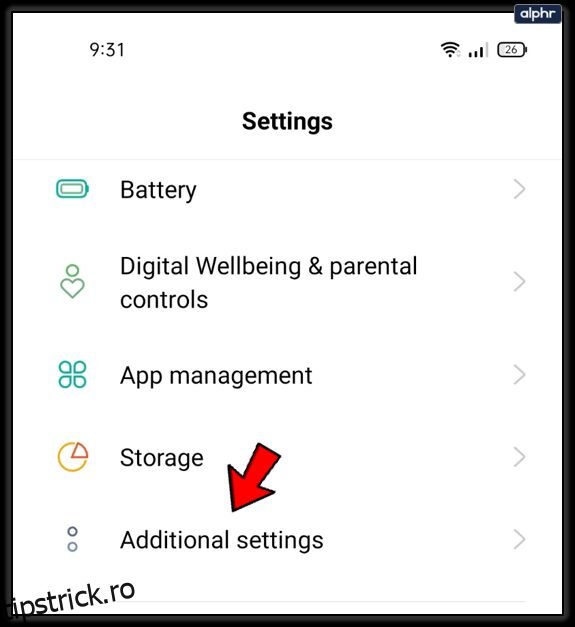
- Alege opțiunea Backup și resetare.
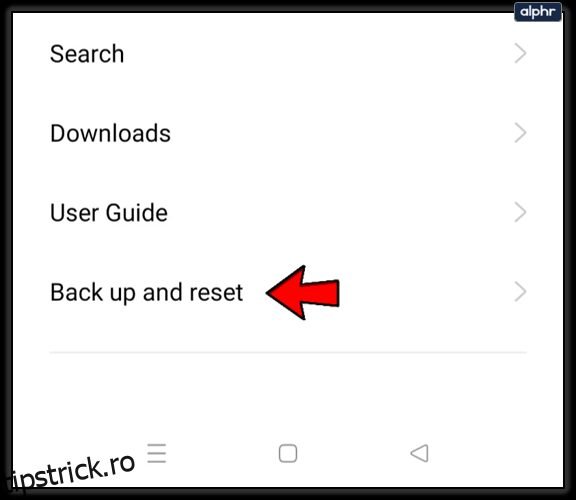
- Selectează Ștergeți toate datele (Resetare din fabrică). Apoi, apasă Ștergeți toate datele (sau Resetați tableta).
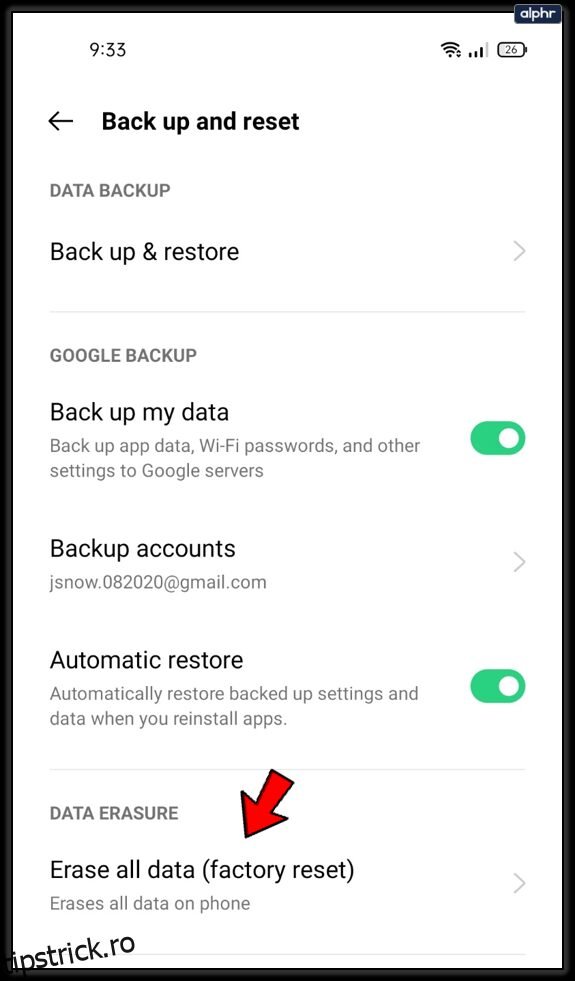
- Introdu codul PIN și confirmă că vrei resetarea la valorile implicite.
Reactivarea funcției Cameos pe Snapchat
Sperăm că sfaturile noastre te vor ajuta să folosești din nou această funcție. Dacă tot nu reușești să faci Cameos să apară, contactează echipa de asistență a Snapchat.
Ai un Cameo preferat? Ai încercat să folosești Cameos cu prietenii tăi? Spune-ne răspunsurile și întrebările tale în secțiunea de comentarii de mai jos.